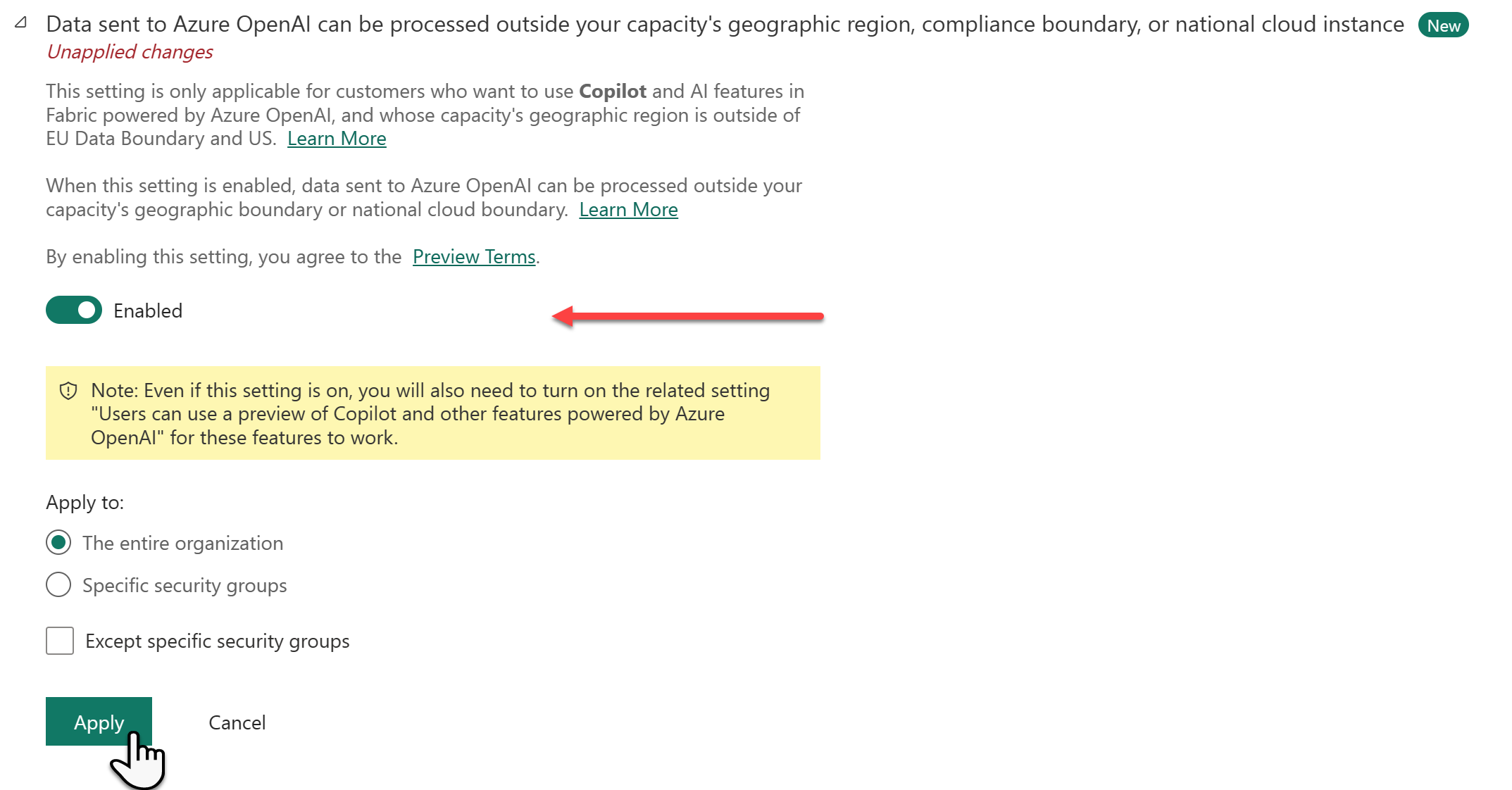Aktivera infrastrukturresurser Copilot för Power BI
GÄLLER FÖR: Power BI Desktop-Power BI-tjänst
Den här artikeln är avsedd för organisationer som vill aktivera och börja använda Copilot i Microsoft Fabric, särskilt i Power BI. Vi presenterar hur du aktiverar Copilot i din klientorganisation, börjar använda Copilot i Power BI-tjänst och börjar använda Copilot i Power BI Desktop.
Mer information om andra infrastrukturarbetsbelastningar finns i översikten Copilot i Infrastrukturresurser. Observera att du måste ha administratörsbehörighet för infrastrukturresurser för att aktivera Copilot.
Viktigt!
När du skalar från en mindre kapacitet till F64 eller senare kan du tillåta upp till 24 timmar för Copilot att Power BI ska aktiveras.
Aktivera Infrastrukturresurser Copilot för Power BI i din klientorganisation
Copilot för Microsoft Fabric är nu aktiverat som standard i infrastrukturadministrationsportalen. Administratörer kan inaktivera Copilot om din organisation inte är redo att använda den.
Det finns två huvudinställningar som är relaterade till Copilot att administratörer måste vara medvetna om:
Om Copilot har inaktiverats av administratörer hjälper anvisningarna nedan till att aktivera Copilot igen.
Aktivera Copilot inställning
Navigera till klientinställningarna i infrastrukturadministrationsportalen och använd sökfunktionen för att hitta Copilot inställningarna.
Växla växeln till Aktivera Copilot i Infrastrukturresurser.
Aktivering Copilot i Infrastruktur innebär att användare kan komma åt Copilot arbetsbelastningar. Det innebär att Copilot åtkomst inte är begränsad till en specifik arbetsbelastning, till exempel Power BI.
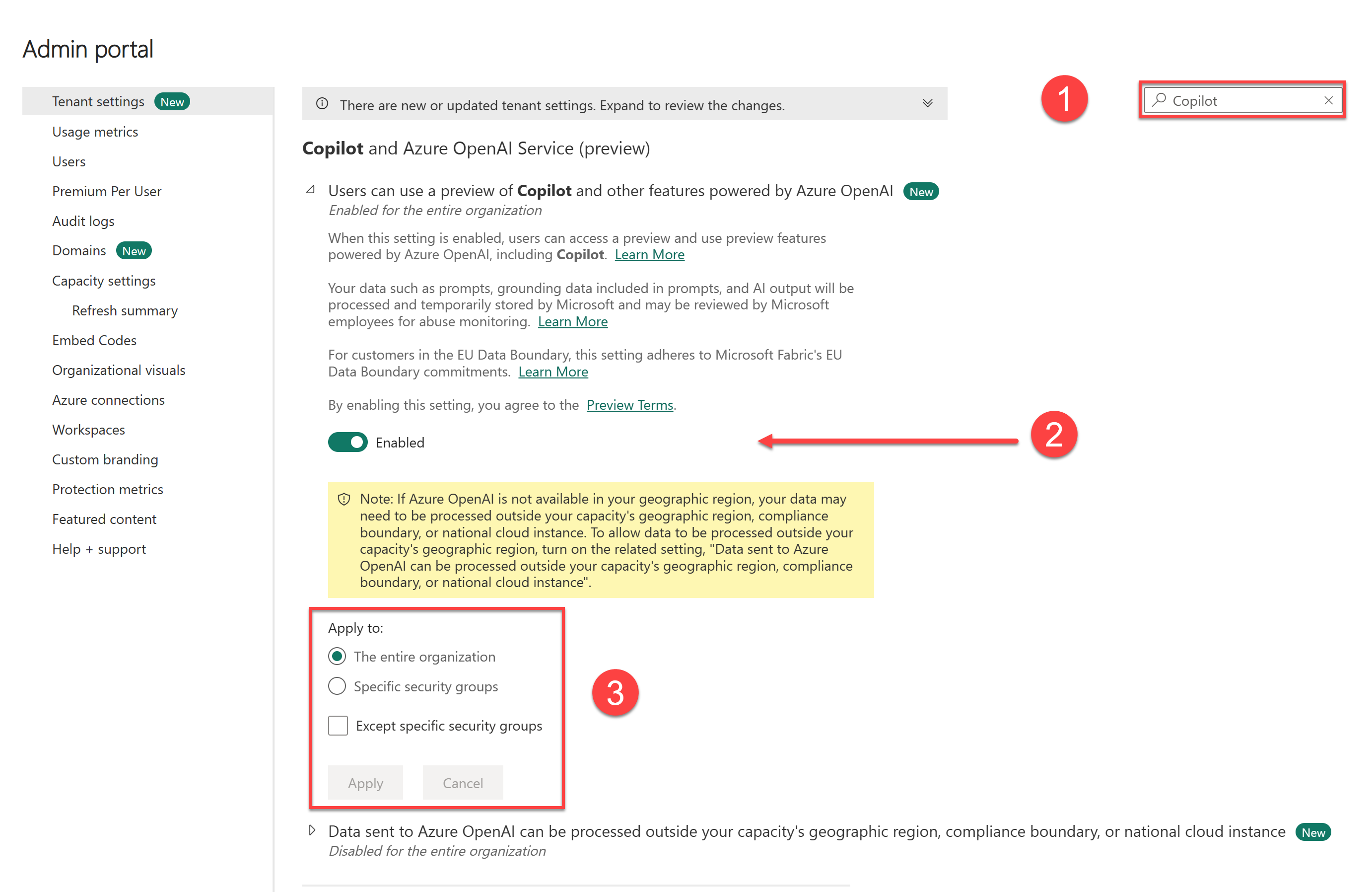
- Använd sökfältet (eller bläddra) för att hitta Copilot inställningarna för Azure OpenAI Service (förhandsversion).
- Växla växeln till läget på.
- Ange vem som kan komma åt Copilot i Infrastrukturresurser. Tryck på Apply (Verkställ) för att spara ändringarna.
Aktivera delning av data över geografiska gränser
Aktivering av den här inställningen gäller endast om Azure OpenAI inte är tillgängligt i din geografiska region.
Om Azure OpenAI inte är tillgängligt i din geografiska region måste du justera ytterligare en inställning. Det innebär att dina data kan hanteras utanför ditt område.
Om du är okej med att dina data hanteras utanför ditt område kan du växla till inställningen Data som skickas till Azure OpenAI kan bearbetas utanför kapacitetens geografiska region, efterlevnadsgräns eller nationella molninstans och välja Tillämpa.
Viktigt!
Om du har Aktiverat infrastrukturresurser innebär aktivering Copilot i Infrastrukturresurser att användarna kan komma åt Copilot alla arbetsbelastningar. Copilot åtkomst är inte begränsad till en specifik arbetsbelastning, till exempel Power BI.
Använda Copilot för Power BI i tjänsten
Om du vill använda Copilot i Power BI-tjänst måste du se till att rapporterna finns på en arbetsyta i rätt kapacitet. Arbetsytan måste finnas i antingen Premium Power BI-kapacitet (P1 och senare) eller betald infrastrukturresurskapacitet (F64 och senare).
Kommentar
En uppdatering av åtkomst och behörigheter för arbetsytor finns i Roller i arbetsytor i Power BI.
Kontrollera din licenstyp i inställningarna för arbetsytan.
Välj Mer för att gå till inställningarna för arbetsytan.

Använd antingen Premium-kapacitet eller Infrastrukturkapacitet på arbetsytan och använd x för att avsluta arbetsyteinställningarna.
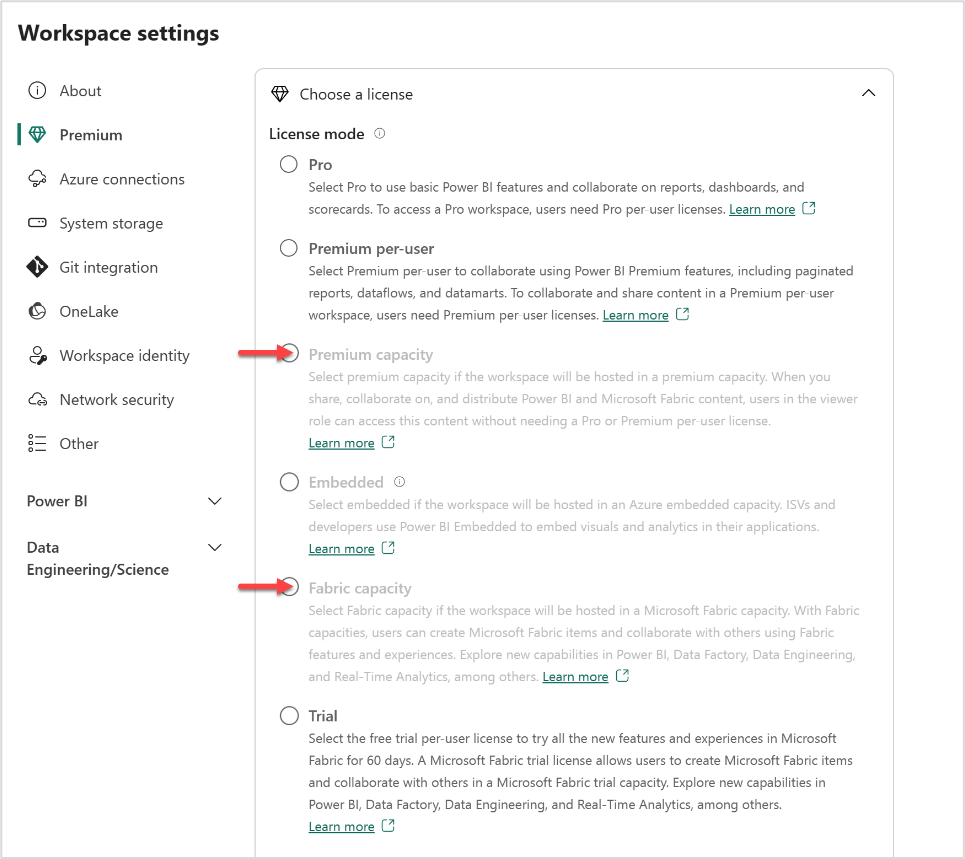
Du kan se vilket licensläge som tillämpas på din arbetsyta under Premium. Om licenslägena är nedtonade har den här arbetsytan inte åtkomst till rätt kapacitet.
Använda Copilot i Power BI Desktop
Om du vill använda Copilot i Power BI Desktop behöver du administratörs-, medlems- eller deltagaråtkomst till minst en enda arbetsyta som har tilldelats en betald infrastrukturkapacitet (F64 eller senare) eller Power BI Premium-kapacitet (P1 eller senare) som har Copilot aktiverats.
Kommentar
Knappen Copilot visas alltid i menyfliksområdet i Power BI Desktop. För att kunna använda Copilotmåste du vara inloggad och ha åtkomst till en arbetsyta som finns i Premium- eller Fabric-kapacitet.
När du använder Copilot i Power BI Desktop för första gången uppmanas du att välja en Copilot kompatibel arbetsyta när du väljer Copilot knappen i menyfliksområdet. Den arbetsyta du väljer behöver inte vara samma som den arbetsyta där du planerar att publicera rapporten.
Öppna en Power BI-rapport och välj Copilot i menyfliksområdet. Fönstret Copilot visas och du uppmanas att välja en arbetsyta.
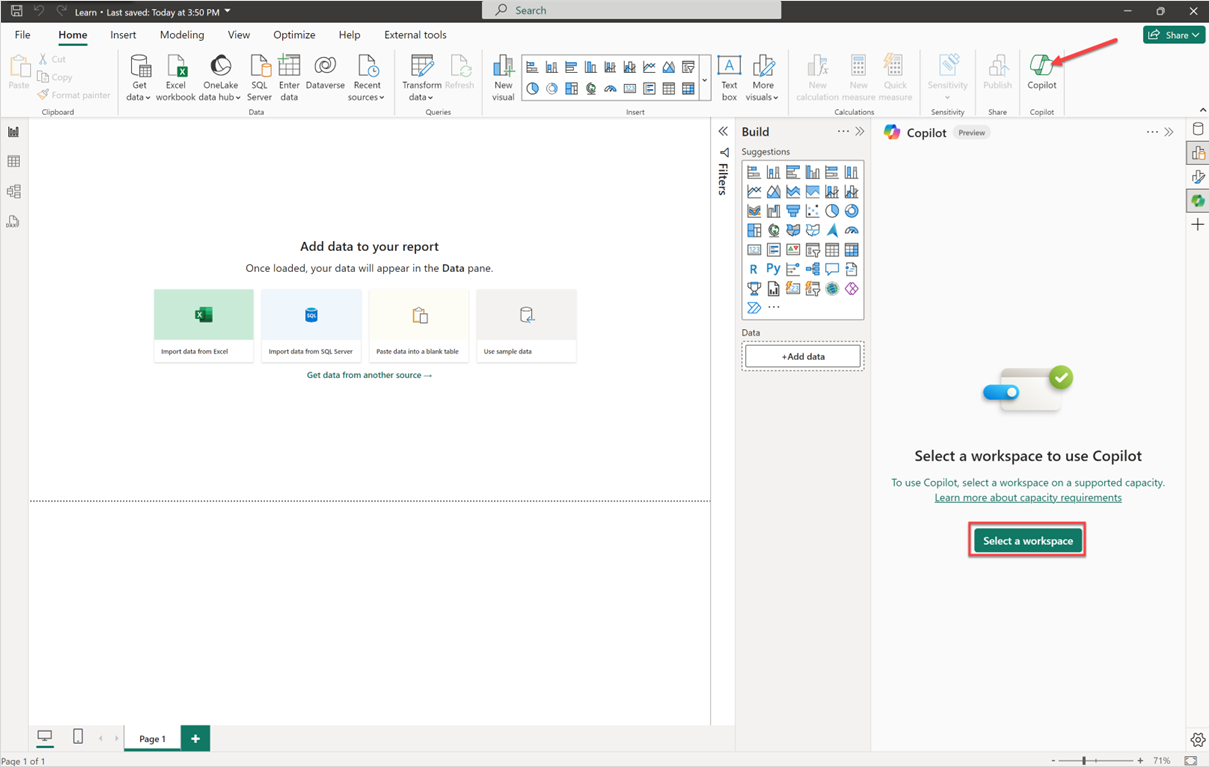
Välj den arbetsyta som du vill associera den här rapporten med för Copilot användning. Endast arbetsytor som har stöd Copilot visas.
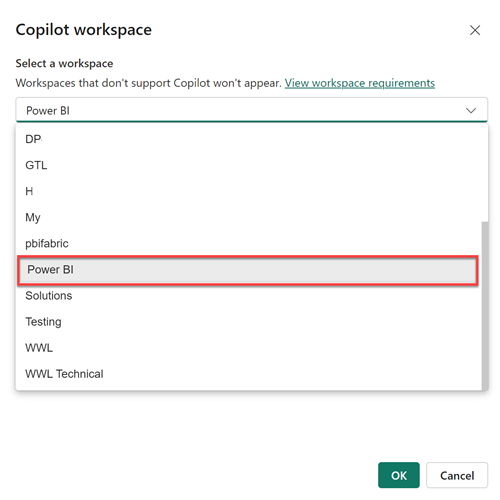
Använd kugghjulet Inställningar i det nedre högra hörnet av Power BI för att växla den associerade arbetsytan eller kontrollera vilken arbetsyta rapporten är associerad med.
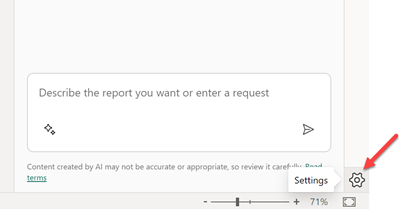
Då öppnas fönstret Alternativ, där du kan navigera tillCopilot inställningarna (förhandsversion) för att se vilken arbetsyta du arbetar med och välja en ny arbetsyta.
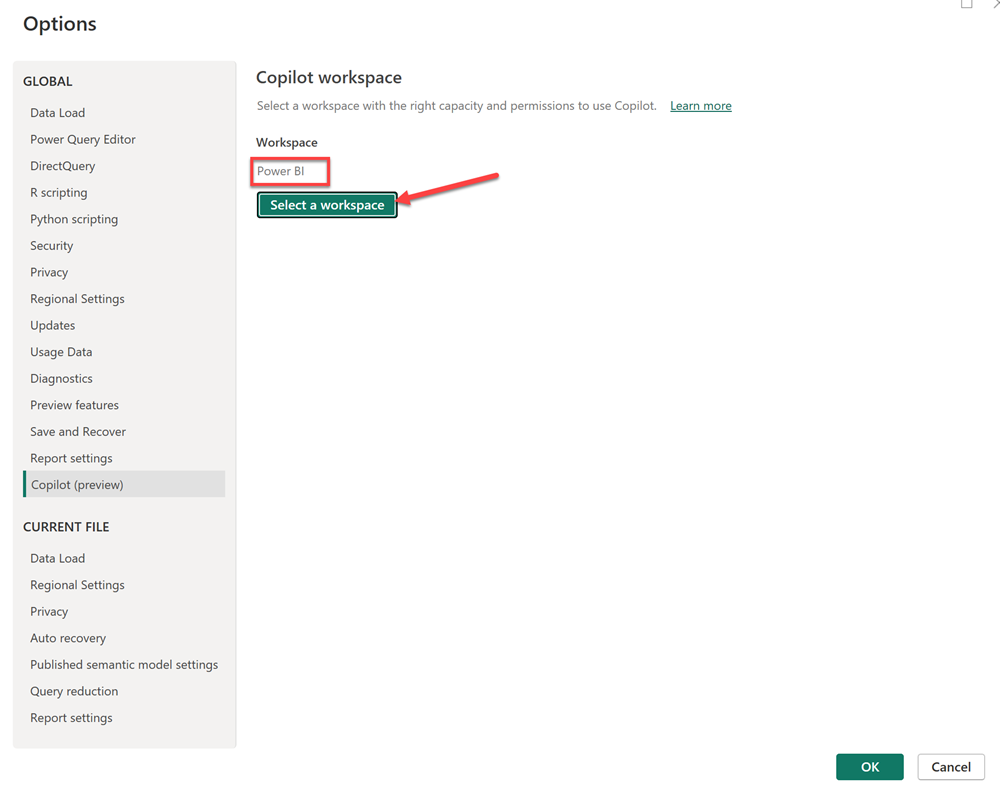
Om du inte har åtkomst till arbetsytor som har rätt kapacitet att använda Copilotvisas följande meddelande i Copilot inställningarna (förhandsversion): Antingen har ingen av dina arbetsytor rätt kapacitet att använda Copiloteller så har du inte rätt behörighet att använda dem.
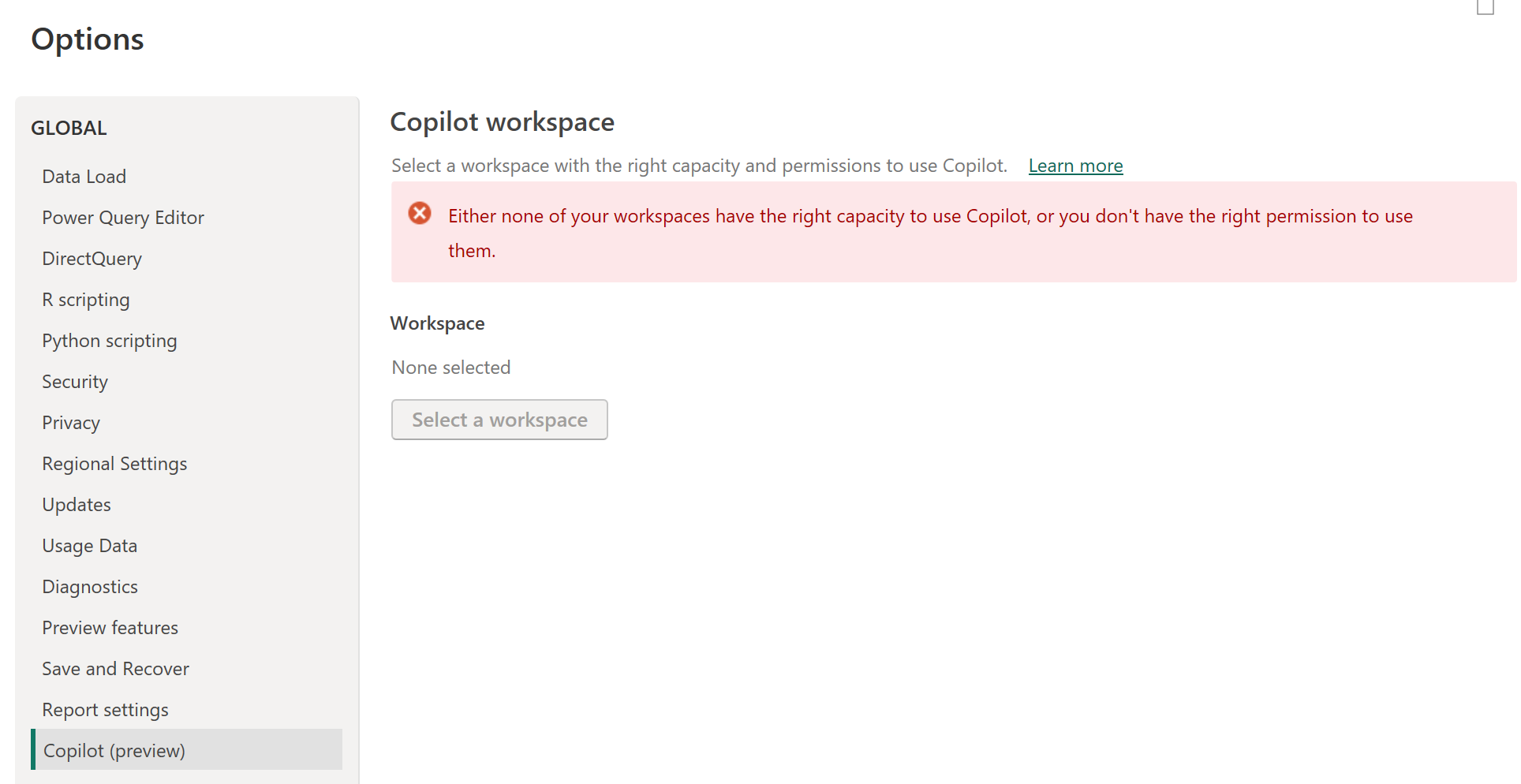
Licensieringskrav
Om du vill använda Copilot för Power BI måste du ha åtkomst till en Premium Power BI-kapacitet (P1 och senare) eller betald Infrastrukturkapacitet (F64 och senare). Din kapacitet (antingen Premium eller Fabric) måste finnas i någon av de regioner som anges i den här artikeln, tillgänglighet för infrastrukturregion.
Kommentar
Copilot i Microsoft Fabric stöds inte på utvärderings-SKU:er. Endast betalda SKU:er (F64 eller högre eller P1 eller högre) stöds.
Skicka feedback
Vi välkomnar alltid din feedback om våra produkter. Särskilt under den offentliga förhandsversionen hjälper din feedback oss att förbättra produkten snabbare.
Relaterat innehåll
- Uppdatera datamodellen så att den fungerar bra med Copilot
- Skapa en rapport med Copilot i Power BI-tjänst
- Skapa en rapport med Copilot i Power BI Desktop
- Skriva Copilot prompter för att skapa rapportsidor i Power BI
- Skapa ett visuellt visuellt narrativsammanfattningsobjekt med Copilot för Power BI
- Skriva Copilot prompter för att skapa narrativa visuella objekt i Power BI
- Copilot Översikt över för Infrastrukturresurser (förhandsversion)
- Vanliga frågor och svar om Copilot för Power BI och Fabric
- Sekretess, säkerhet och ansvarsfull användning för Copilot artikel i Fabric-dokumentationen
- Copilot klientorganisationsinställningar (förhandsversion) i fabric-dokumentationen
- Förbättra Q&A med Copilot för Power BI